Como baixar as suas fotos do Facebook Moments
Por Gabriel Sérvio | 23 de Junho de 2016 às 13h50
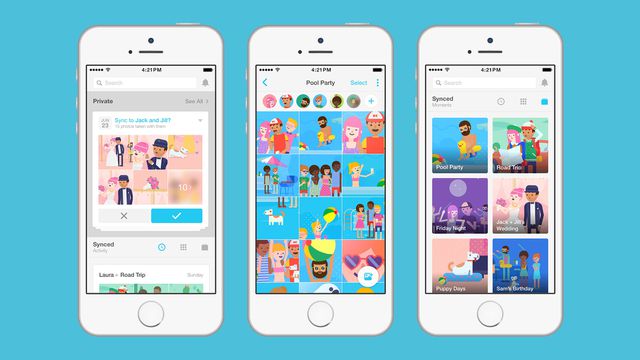
No início do mês de junho, a equipe do Facebook responsável por manter o sistema de sincronia de fotos Moments anunciou que ele vai chegar ao fim. O app contava com diferentes opções de organização e compartilhava as fotos entre perfis da rede social e dispositivos móveis. Porém, quem dependia do serviço ainda não precisa se preocupar: mesmo com o seu encerramento, ainda existe uma chance de manter todas as suas fotos a salvo.
Para não perder as imagens, o usuário deve logar no Moments até o dia 7 de julho, data limite estipulada para o fim do serviço. Caso não tenha o app instalado, será preciso baixá-lo na Google Play Store antes de fazer o download de todas as imagens sincronizadas com sucesso. Para baixar, ou deletar todas as imagens em sincronia, basta seguir estes passos abaixo:
Passo 1
A primeira etapa do processo é acessar o seu perfil pessoal e depois clicar em "Fotos":
Passo 2
Em seguida, clique na opção "Sincronizado", na lateral superior do app, para ter acesso a todas as suas imagens salvas na nuvem pelo serviço.
Passo 3
Para concluir, basta selecionar todas as fotos que deseja salvar e, em seguida, selecionar a opção "Salvar", no menu inferior.
Caso queira baixar todas as imagens do Moments de uma só vez, vá até a seção "Sincronizado", dentro do menu "Fotos", e clique em "Selecionar tudo". Para finalizar o processo, clique em "Salvar" no menu inferior.
Deletando as fotos
Se você deseja apenas deletar as suas imagens antes da data prevista para o fim do serviço, siga os seguintes passos abaixo:
Passo 1
Para apagar suas fotos com sucesso, siga novamente até o seu perfil, clique em "Fotos" e, em seguida, em "Sincronizado".
Passo 2
Agora, selecione todas as imagens que deseja deletar do Moments.
Passo 3
Por fim, clique na opção "Remover", no menu inferior, e confirme.
O link exato para ter acesso ao Moments fora dos dispositivos móveis, é esse: https://www.facebook.com/nomedeusuário/photos_synced — sendo que "nomedeusuário" é substituído pelo o seu nome de usuário utilizado na rede social.
Depois de seguir as instruções com sucesso, é só esperar pelo fim do download de todas as fotos. Vale ressaltar que, caso tenha muitas imagens sincronizadas no serviço, pode ser mais seguro manter o seu smartphone ligado na tomada enquanto todas elas são salvas em segurança.